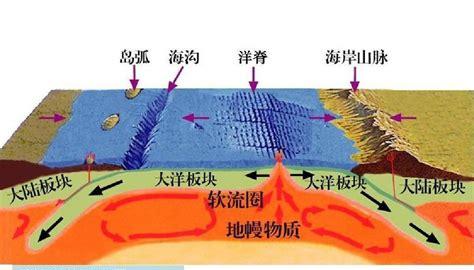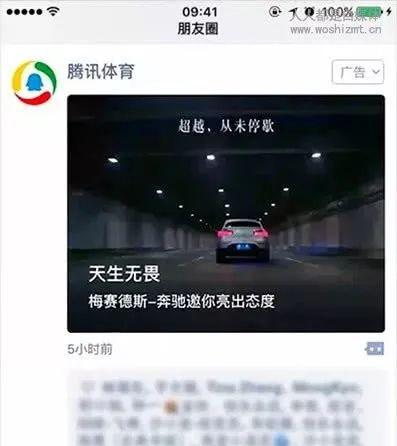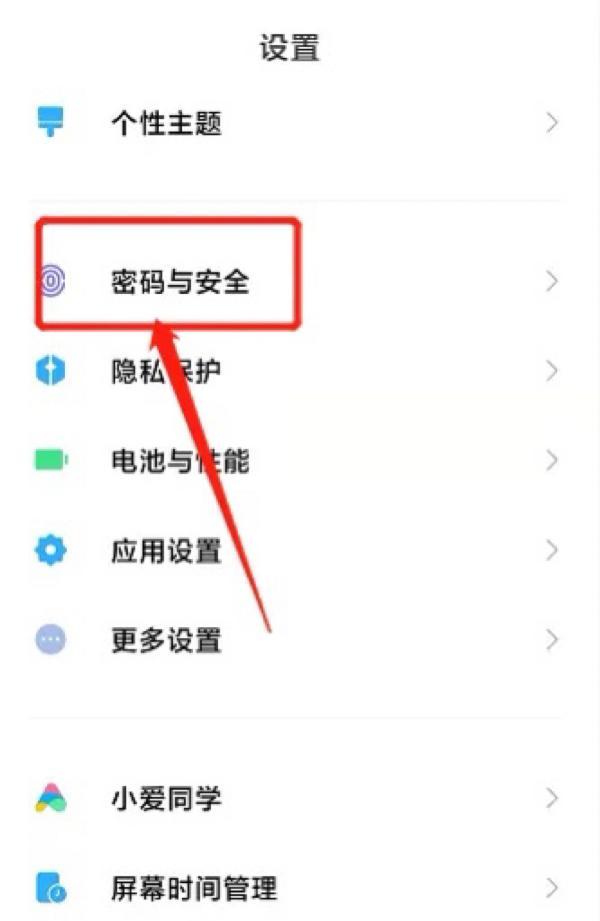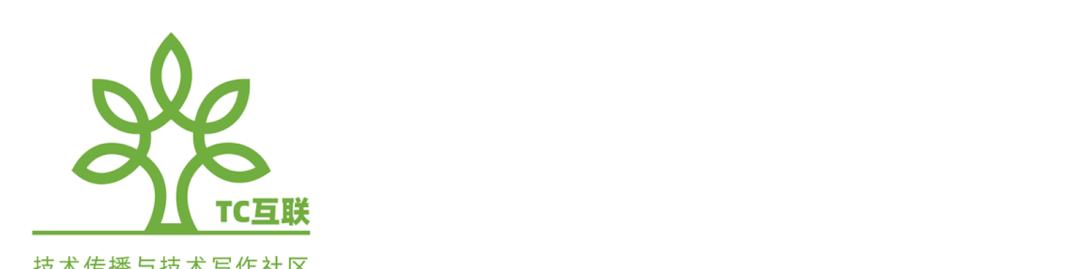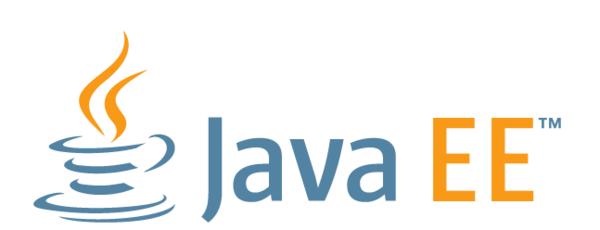观看HDR视频可以B站搜索关键词“4K HDR”
视觉技术总是在不停进步,特别是最核心的屏幕厂商们。在H.265、IPS面板、4K等概念依次炒作了一轮又一轮后,HDR的出现,让影像HDR技术又一次成为新的话题。
新一代的高端显示器都已经具备了真正的HDR超高动态范围图像技术。
那么,让厂商热情如火,让一些吃瓜群众瞪眼懵圈的HDR到底是什么,到底怎样才能享受到HDR带给我们的好处?
HDR 全称high dynamic range,译作高动态范围。HDR技术在影像领域可以扩展亮度范围,呈现更多的影像内容,带来更为丰富的色彩和自然的细节表现,让显示设备上的画面更接近人眼所见效果。
HDR对于图像到底有多大意义?夸张一点说,对于影像领域来说,HDR设备的意义就像当年彩色电视淘汰黑白电视一样,早晚会把无HDR技术的设备淘汰到历史的尘埃里。
在图片摄影中,HDR是通过多张曝光方式拍摄的照片合成为同一张图像。
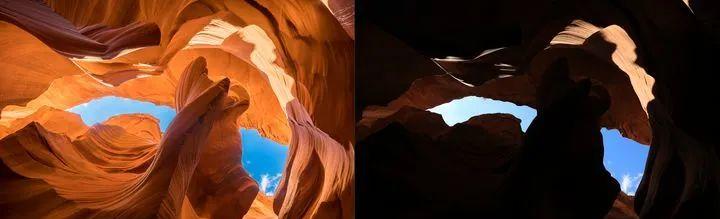

可以看出HDR无论在高光还是暗部的图像细节都一览无余,色彩饱满质感逼真,极具立体感和画面层次感。
但这些都是基于平面静态影像的视觉处理,并不是我们所谓的HDR显示器。
HDR技术应用真正的难点在于多帧的动态影像,视频中的HDR提高的亮度和对比度来达到接近人眼视觉的动态范围差异,是依赖显示屏幕的能力才能保证画面的视觉效果。
人眼视觉感受的亮度范围约为0.001nit~1000000nit ,感受的瞬时对比度范围可达10000∶1。但目前消费级液晶显示器的亮度普遍在300-400nit范围内,其对比度范围一般为2000∶1 。人眼的亮度分辨能力远高于当前主流的显示设备。而HDR 显示技术就是要提升显示的亮度范围,在使得显示亮度更亮的同时,又让呈现的黑色更黑。对比普通显示设备,HDR就是建立了更大的坐标体系,从而再现更大的色彩空间和亮度范围。
★HDR的要求
HDR就对屏幕类设备提出了极高的要求。
我们不妨先看看目前主流的显示器到底都是哪些硬件参数方面落后于HDR标准的。
色深
以8bit色彩位深处理的影像色彩发色数可以到16.7M,这也是目前几乎绝大多数显示器的色彩实际表现能力。但以adobe公司的photoshop为代表的专业图像处理软件已经提供了16bit的数据处理能力,这就为屏幕的色彩呈现能力提供了足够的动态范围冗余能力。
在这里所提到的动态范围是指我们看到图片或视频内容中所呈现出来的最亮部分和最暗部分能够呈现出的亮度区间。目前我们所用的显示设备通常只能表示8bit动态范围,即显示RGB色彩的256级明暗色阶。而主流的图片格式是由RGB加色原理呈现,最终得到的是目前最高级别的28(R)x28(G)28(B)=16777216,即厂商们经常宣传的16.7M发色数。
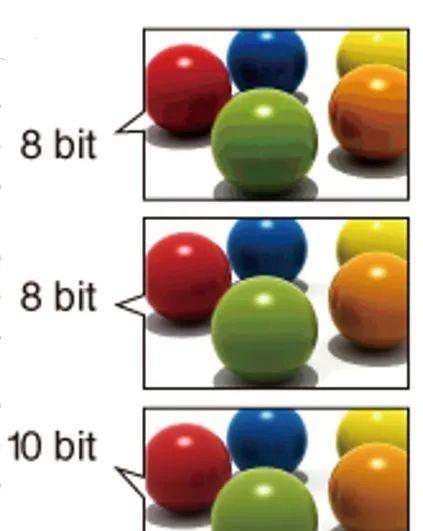
亮度、对比度
对比度取决于显示屏幕能达到的最高亮度和最低亮度。最好的显示器同时渲染黑色和白色,以呈现图像细节,目前大多数显示器可以达到的最高亮度约为400-500nit,此时的最高对比度约为2000:1。实际上,人眼所能感受的亮度范围约为10-??nit~106 nit。人眼的亮度感受能力远超当前的主流设备,因此HDR技术的出现就是为了扩展显示设备的亮度范围,让屏幕的白色更亮,黑色更暗。

色域
问题是,没有符合HDR标准的显示器的时候,是根本做不到所见即所得的。即使是最廉价的监视器,也不可能在所有制作人的工作室都摆上一台随意使用。
硬件和数据带宽
设备要取得UHD PREMIUM认证的指标要求如下:
· 画面分辨率:3840×2160
· 色彩深度:10bit
· 信号色彩输入:BT.2020色彩标准
· 显示再现:超出90% P3的色彩
· 动态范围:HDR高动态范围
· 电光转换函数(或伽玛):SMPTE ST2084 EOTF
· 达到以下两种亮度峰值与黑位标准组合之一:
超过1000nit的峰值亮度与小于0.05nit的黑位范围/超过540nit的峰值亮度与小于0.0005nit的黑位范围
目前的高速视频传输线缆例如HDMI线就已经可以携带HDR内容,但早先的HDMI1.4以前的版本还不足以满足如此高的数据传输要求,HDMI 2.0a标准才能传输元数据(大部分HDMI2.0设备都可以通过固件升级到HDMI2.0a)。如果是DisplayPort1.2以前的线缆也不能满足要求,需要DisplayPort1.4。目前没有固件版本和带宽限制的接口只有雷电3接口。
★到底怎样才能享受HDR游戏和HDR视频?
对于HDR游戏,需要游戏本身支持,一般大型单机游戏都可以很好地支持HDR效果。很多主机游戏也支持HDR。
如果想要正常观看HDR视频内容——视频文件,播放器(软件硬件均可)和显示设备三者都要支持。
要解决HDR视频文件并不算难,国内外很多网站提供的HDR影片都已经支持HDR。
如果只是为了测试自己的设备是否支持HDR效果,去下载各家厂商的DEMO视频或电影的预告片都可以,youtube上也有不少支持HDR的视频。
如果是以观看电影为目的,现在可以购买的4k蓝光光盘并不罕见。假如播放设备使用蓝光播放机的话,那么购买带有HDR标识的蓝光电影即可。
播放器
如果是使用支持HDR的蓝光光盘播放器或各类电视盒子可以略过这一段。
如果是使用计算机来播放HDR内容的话,对硬件要求就较为苛刻。显卡必须支持10bit信号输出,HEVC硬件解码。可以用DXVA Checker检查一下显卡是否支持。显卡和显示器的信号连接端口必须是HDMI2.0a和DP1.4,雷电口最佳。CPU的浮点计算能力非常关键,建议4代酷睿以下的i3放弃为好。播放软件建议使用PotPlayer,安装的时候安装madVR解码器。
显示器设备
分辨率3840*2160,色彩位深10bit,色域BT2020,gamma2.6。满足以上标准的显示器也不一定能正常呈现HDR效果,还需要能够被播放软件或硬件识别后才能打开HDR视频。如果播放内容黑屏或颜色发灰惨白一片,那么也不能说这就是HDR显示设备。
★HDR 的标准
目前,常见有四个不同的标准:hdr10,Dolby Vision,hdr10 和 DisplayHDR。
★HDR10 是目前最常见的HDR。这是一个开放的标准(也是最常见最入门级的标准),已被众多服务提供商采用,比如亚马逊和Netflix。
★Dolby Vision 可以更微妙地处理图像,更提高了画面质量,但实际上画面质量取决于电影能多好地运用这项技术。目前少量索尼的影片采用Dolby Vision。Dolby Vision和hdr10之间关键的区别是,hdr10是以一个场景到另一个场景的形式运用其参数,而Dolby Vision允许动态元数据一帧一帧地补充和适应HDR图像。
★HDR10 是三星公司的HDR标准,能兼容集成HDR10解码器的电视和其他设备,该标准通过免专利费的方式鼓励电视机采用,尤其是低价位的市场。
★DisplayHDR 这是视频电子标准协会(VESA)专为 PC 显示器设定的 HDR 标准。一般说的HDR400、HDR600都是指DisplayHDR,当然,也有个别显示器没有得到HDR400认证却在产品描述中写上HDR400的字样。因此,为了确保万无一失,买显示器之前还是要看看有无DisplayHDR认证的标志。
对于电脑显示器而言,HDR10和DisplayHDR是最常见的两种标准,HDR10因为开放而易得,通常入门级显示器都支持HDR10,而稍好的显示器则会强调自己的DisplayHDR标准等级。
DisplayHDR的标准划分
首先需要明确的是,DisplayHDR的划分标准绝不仅仅是亮度,600nit的显示器并不一定能支持DisplayHDR 600!
★DisplayHDR400。要求:真8bit色深(6抖8不行);全局调光(是个显示器都能做到),400nit峰值亮度(实际上还有亮度维持时间等要求);一些色域要求(一般95% sRGB即可,现在的大部分显示器都能做到)

★DisplayHDR 500。要求:峰值亮度500nit;广色域;10bit色深(实际上8bit FRC,即“抖10bit”即可);最重要的是,需要全阵列局部调光(以下简称“局部调光),也就是说,屏幕每个部分都必须支持独立改变亮度,因而画面每一个部分的明暗程度都可以不相同,这使得更加逼真绚丽的画面效果得以被展示出。局部调光只有中高端显示器才有,便宜的显示器都只有全局调光。
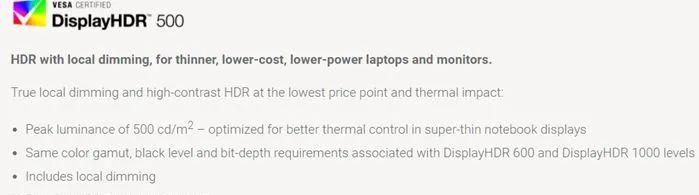
DisplayHDR 500比较少见,更常见的是DisplayHDR 600。
★DisplayHDR 600。在DisplayHDR 500的基础上,要求峰值亮度维持600nit,并且要求实现更好的对比度和色域。
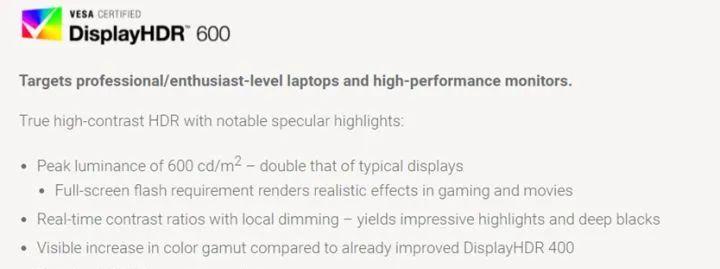
★DisplayHDR 1000。除了峰值亮度变成1000nit以外,在DisplayHDR 600基础上,对比度翻倍。
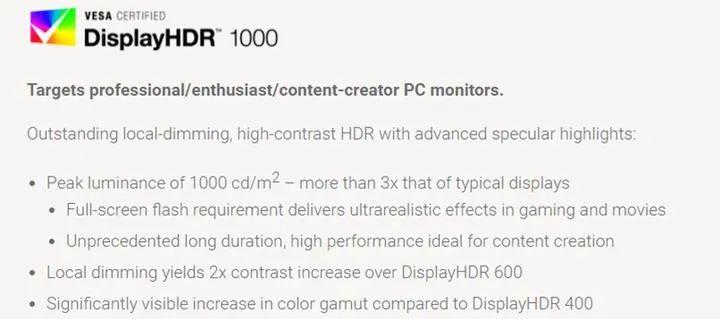
*NVIDIA出了一个专门适配DisplayHDR 1000显示器的G Sync Ultra芯片,有该芯片的显示器可以在HDR1000下实现G Sync功能。不过,这类显示器非常贵,都在万元以上,比如ROG PG27UQ。
★DisplayHDR 400 TRUE BLACK。TRUE BLACK也就是“真黑色”,要求显示器能够以0.0005nit的亮度来显示黑色像素,也就是黑色下几乎没有亮度,这是所有LED显示器不可能实现的。因而这个标准主要是针对oled显示器。此外,还有DisplayHDR 500 TRUE BLACK,区别是峰值亮度要求维持在500nit。
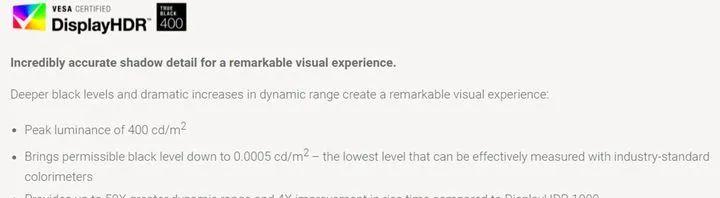
通过上面的描述,不难发现,DisplayHDR 400(以下简称“HDR400”)这个入门级的标准要求确实很低,甚至连广色域都不要求。和DisplayHDR 600差距很大,是妥妥滴质变,而DisplayHD600(以下简称“HDR600”)和Display HDR1000之间更多的是量变。
HDR400因为过于入门级,被一些小伙伴称之为“废物”,“毫无卵用”。没错,HDR400的认证基本上是几个参数达标(这并不难),然后加入会员并且交认证费就能上。因此,一些没有获得HDR400认证的显示器也可能有出色的HDR表现,他们只是不愿意交认证费。
尽管HDR400认证不难获得,但是,我不同意“HDR400等于废物”的言论。如果这个言论成立的话,大多数游戏显示器都等同于没有HDR功能,因为,只有极少数的游戏显示器有HDR600或者更高等级的DisplayHDR认证。HDR600基本不可能出现在目前主流的千元或者两千元游戏显示器中。
我觉得,即便是HDR400,也能提供不错的视觉效果,比不开HDR要好很多。
下面为AOC AG273QXP/D(HDR400)关闭和开启HDR下的实际效果图,可以看到去呗还是很大的。
 ★HDR游戏和显示器
★HDR游戏和显示器
HDR在游戏中重要吗?
尤其对于主机游戏以及大型单机游戏而言,非常重要。
玩主机游戏和单机游戏的主要目的就是享受,因而色彩优秀的画面对玩家而言非常重要。游戏画面越细腻,光线效果越丰富,明暗对比越强烈,游戏体验越强。
现在PS5已经发售,一款好的HDR显示器是必不可少的。哪怕是只有HDR400,也能提供不错的游戏效果。
与之相对的是以获胜为目的的FPS游戏以及竞技游戏,这类游戏并不讲究画面质感,能把敌人杀死从而获得胜利就是唯一目的。HDR所带来的色彩优势在FPS游戏中显得没有实际价值,甚至,HDR下强大的光影效果可能还会干扰玩家,使其在激烈的对战中难以专心御敌。
很多人问,为什么系统里开启HDR后画面会变灰变暗?

这是因为HDR对应的色域是广色域,Windows系统桌面只支持sRGB色域,无法正确地把广色域内容识别出来。这个问题我目前有两个看法。
一,HDR为了保证高亮度和低亮度的区分,会把原先低亮度的内容进一步压缩,因此本来不太亮的东西显得更暗。如果显示器亮度不够,这些被压缩的低亮度内容会变得惨白灰暗。
二,色彩映射问题。Windows的色彩管理实在乐色,HDR对应的是广色域(BT. 2020)而非sRGB色域,既然广色域显示器展示sRGB色域的内容时,会过饱和。那反过来,HDR中更广的色域在普通显示器中展示出来,就变得不饱和或者说色彩暗淡了。
也就是说,如果你的显示器亮度足够高,色域足够光,开启HDR后系统桌面并不会变灰变暗。比如我手头的这台AOC AG273QXP/D,nano ips显示器,HDR亮度有500nit以上,有10bit色深和98% DCI P3广色域,开启HDR后系统桌面就不会发灰。
当然,我不是说大家一定要买高(广)色域高亮度的显示器,因为高(广)色域也有坏处,比如高(广)色域会有过饱和问题,罪魁祸首依然是——乐色的Windows系统,隔壁苹果的系统就不会这样。
HDR开启后屏幕变灰变暗怎么处理?
如果你的显示器色域和亮度都不够高,HDR开启后系统桌面变暗的问题几乎无法解决。你可以试试调节Windows HD Color设置中的HDR/SDR亮度平衡选项。当然,这并不能从根本上解决问题。
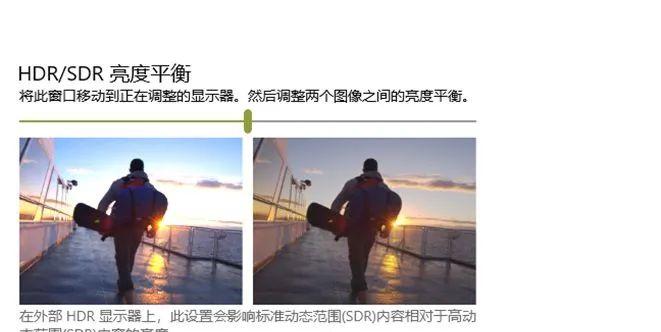
正确的做法是:在系统桌面中不开HDR。只在游玩HDR游戏时开启。
Windows色彩管理很辣鸡,没错,很多大型单机游戏对HDR有很好支持,也能正确显示广色域内容。即使你的显示器在系统桌面下开HDR就发灰,进入游戏中依然能很好地展示HDR效果,包括更加丰富的暗部细节,更高的亮度,更绚丽的画面特效。
我的观点是,游戏里的HDR能开就开,不要觉得自己显示器太烂就不开,反正开起来后也没什么坏处,最多最多就是显示器温度变高了而已。
在游戏中开启HDR后,切换回系统桌面时会自动关闭HDR,这个过程中会有一小段黑屏时间,从系统桌面切到HDR游戏也同样如此,此事实属正常现象,不要担心!
如何测量显示器的SDR亮度和HDR亮度?
一个比较经济的做法是利用家用普通校色仪,这里我推荐红蜘蛛Spyder X校色仪(现在改名叫色准仪了)。蓝蜘蛛只能校色不能做测试哦!所以还是得加钱买红蜘蛛。
推荐红蜘蛛原因如下:①因为单纯用来测试的话,红蜘蛛比爱色丽更好。②红蜘蛛很快而且便宜。③我恰饭了,不过恰的不是通常意义上的金钱或产品,而是知识和技术。
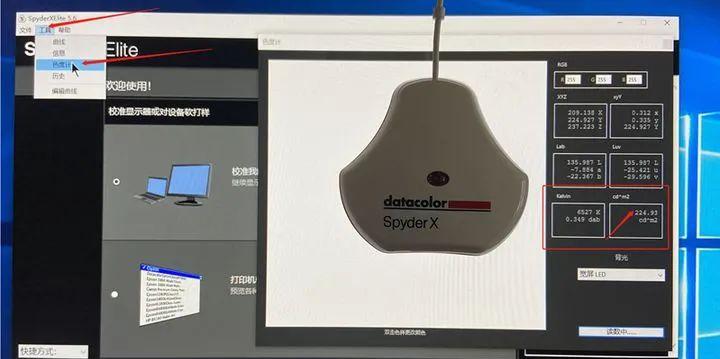
SDR亮度直接用红蜘蛛官方软件的工具-色度计即可。
对于需要测试亮度以及有精确亮度调节需求的人来说,红蜘蛛Spyder X或许是必不可少的。
HDR亮度测试比较麻烦,需要使用配合DisplayHDR test软件来开启HDR,蜘蛛的色度计和DisplayHDR必须在两个不同的屏幕中,因此,用笔记本来测试显示器的HDR亮度会比较容易,因为笔记本自带一个屏幕。
该软件在微软商店里可以下载到,并不需要登录账户也能下载。
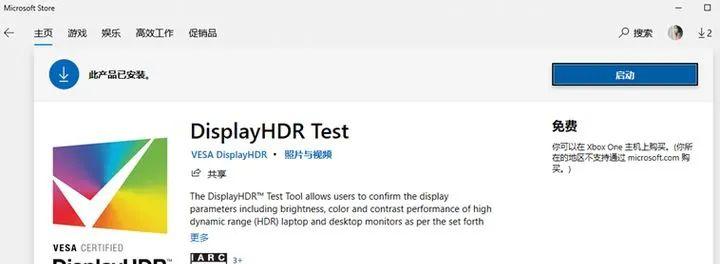
我常用的HDR测试方法是,笔记本连接显示器。在桌面右键-显示设置中把两个屏幕调成【拓展】模式而非【复制】模式,把显示器设为主屏幕,显示器刷新率无所谓,并在同一个窗口中开启显示器的HDR。
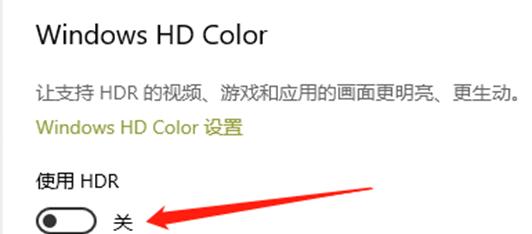
如果显示器的HDR无法启用,可能是笔记本的视频输出接口太老了不支持HDR,那你就只能用台式机连接两个显示器,被测试的显示器放DisplayHDR test软件,另一个显示器放红蜘蛛软件的色度计工具。
色度计工具放在笔记本屏幕上,DisplayHDR test在显示器中以全屏模式打开。并且设置到peak luminance MAX 10%,随后把校色仪移动到显示器上进行测量,如下图所示:

此时色度计工具中就可以显示出HDR亮度。